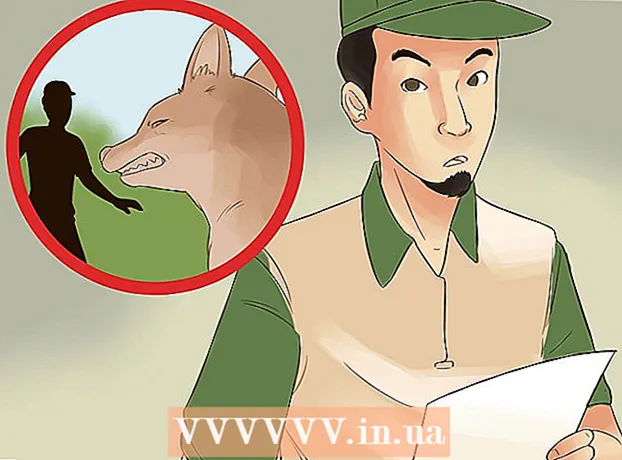Údar:
Christy White
Dáta An Chruthaithe:
8 Bealtaine 2021
An Dáta Nuashonraithe:
1 Iúil 2024
![YNW Melly - 223s ft. 9lokknine [Official Audio]](https://i.ytimg.com/vi/DYIl-OCZYA4/hqdefault.jpg)
Ábhar
- Chun céim
- Modh 1 de 5: HP Smart a úsáid le haghaidh Windows 10
- Modh 2 de 5: Ionad HP Solutions nó Cúntóir Printéir do Windows a úsáid
- Modh 3 de 5: Úsáid an Utility HP ar Mac
- Modh 4 de 5: Taispeántas an chlódóra a úsáid
- Modh 5 de 5: Deisigh saincheisteanna ailínithe
Má theipeann ar do phrintéir HP do leathanaigh chlóite a ailíniú i gceart, nó má tá teachtaireacht earráide “theip ar ailíniú” á thaispeáint ag do phrintéir, is dóichí go mbeidh do chuid cartúis mí-sínithe. Múineann an wikiHow seo duit conas na cartúis priontála a athailíniú ar do phrintéir HP ag úsáid Windows, macOS, nó taispeáint an chlódóra.
Chun céim
Modh 1 de 5: HP Smart a úsáid le haghaidh Windows 10
 Cas air do phrintéir HP. Múineann an modh seo duit conas an aip bainistíochta printéir HP Smart saor in aisce a úsáid le haghaidh Windows 10.
Cas air do phrintéir HP. Múineann an modh seo duit conas an aip bainistíochta printéir HP Smart saor in aisce a úsáid le haghaidh Windows 10. - Tá an rogha agat freisin an HP Solutions Center (samhlacha 2010 agus níos déanaí) nó Cúntóir Printéir HP (samhlacha níos sine ná 2010) a úsáid chun do phrintéir a bhainistiú. Má tá ceann de na feidhmchláir seo agat cheana féin i do roghchlár Tosaigh, is féidir leat modh HP Solutions Center nó Cúntóir Printéir do Windows a úsáid mar rogha eile.
 Luchtaigh stoc beag de pháipéar printéir bán plain isteach sa tráidire ionchuir printéir. Caithfidh an páipéar a úsáideann tú chun an printéir a ailíniú a bheith bán, bán agus A4 caighdeánach.
Luchtaigh stoc beag de pháipéar printéir bán plain isteach sa tráidire ionchuir printéir. Caithfidh an páipéar a úsáideann tú chun an printéir a ailíniú a bheith bán, bán agus A4 caighdeánach.  Oscail an aip HP Smart ar do ríomhaire. Nuair a bheidh tú suiteáilte, gheobhaidh tú é sa roghchlár Tosaigh.Mura bhfeiceann tú é, lean na céimeanna seo chun an aip a shuiteáil anois:
Oscail an aip HP Smart ar do ríomhaire. Nuair a bheidh tú suiteáilte, gheobhaidh tú é sa roghchlár Tosaigh.Mura bhfeiceann tú é, lean na céimeanna seo chun an aip a shuiteáil anois: - Cliceáil ar an roghchlár Tosaigh agus roghnaigh Siopa Microsoft.
- Cineál hp cliste sa bharra "Cuardaigh" agus brúigh ↵ Iontráil.
- Cliceáil ar an HP Cliste aip (an deilbhín gorm le printéir agus bileoga páipéir).
- Cliceáil ar an gceann gorm Faigh cnaipe.
- Cliceáil an aip chun é a thosú agus lean na treoracha ar an scáileán chun an printéir a chur ar bun.
 Cliceáil ar do phrintéir i bhfuinneog HP Smart.
Cliceáil ar do phrintéir i bhfuinneog HP Smart. cliceáil ar Uirlisí Cáilíochta Priontála. Tá sé sa cholún ar chlé faoin gceannteideal "Utility".
cliceáil ar Uirlisí Cáilíochta Priontála. Tá sé sa cholún ar chlé faoin gceannteideal "Utility". - Mura bhfeiceann tú aon roghanna téacs sa cholún ar chlé, cliceáil an roghchlár (na trí líne) ag barr na fuinneoige chun é a leathnú.
 Cliceáil ar an rogha Ailínigh.
Cliceáil ar an rogha Ailínigh. Lean na treoracha ar an scáileán. An rogha Ailínigh siúlann tú tríd an bpróiseas chun leathanach speisialta a phriontáil a athainmníonn cartúis do phrintéir.
Lean na treoracha ar an scáileán. An rogha Ailínigh siúlann tú tríd an bpróiseas chun leathanach speisialta a phriontáil a athainmníonn cartúis do phrintéir. - Má tá scanóir ionsuite ag do phrintéir, déanann sé scanadh ar an leathanach ailínithe. Beidh treoracha breise le feiceáil ar an scáileán.
- Má fheiceann tú earráid le teachtaireacht mar "Theip ar Ailíniú" nó "Níor éirigh le Ailíniú" féach ar an modh Fadhbanna Ailínithe Deisigh.
Modh 2 de 5: Ionad HP Solutions nó Cúntóir Printéir do Windows a úsáid
 Cas air do phrintéir HP. Ba cheart go n-oibreodh an modh seo do gach leagan de Windows.
Cas air do phrintéir HP. Ba cheart go n-oibreodh an modh seo do gach leagan de Windows. - Má scaoileadh do phrintéir HP i 2010 nó ina dhiaidh sin, is dócha go mbeidh Ionad HP Solutions agat ar do ríomhaire. Má tá sé níos sine, is dócha go bhfuil bogearraí Cúntóir Printéir HP agat ina ionad.
- Chun a fháil amach cé na bogearraí HP atá suiteáilte, oscail an roghchlár Tosaigh, faigh an submenu HP agus féach leat Ionad Réitigh HP nó Cúntóir Printéir HP.
- Mura bhfuil ceachtar den dá rogha agat, téigh chuig https://support.hp.com/us-en/drivers i mbrabhsálaí gréasáin agus lean na treoracha ar an scáileán chun an aip suiteálaí HP Easy Start a fháil do do mhúnla printéir agus chun é a íoslódáil.
 Luchtaigh stoc beag de pháipéar printéir bán plain isteach sa tráidire ionchuir printéir. Caithfidh an páipéar a úsáideann tú chun an printéir a ailíniú a bheith bán, bán agus méid caighdeánach A4.
Luchtaigh stoc beag de pháipéar printéir bán plain isteach sa tráidire ionchuir printéir. Caithfidh an páipéar a úsáideann tú chun an printéir a ailíniú a bheith bán, bán agus méid caighdeánach A4.  Oscail feidhmchlár Ionad Réitigh HP ar do ríomhaire. Ba cheart duit é a fháil i do roghchlár Tosaigh, ar a dtugtar uaireanta i bhfillteán HP.
Oscail feidhmchlár Ionad Réitigh HP ar do ríomhaire. Ba cheart duit é a fháil i do roghchlár Tosaigh, ar a dtugtar uaireanta i bhfillteán HP. - Má tá tú Ionad Réitigh HP ná féach, ansin oscail Cúntóir Printéir HP.
 cliceáil ar Socruithe. Is féidir leat é seo a fháil ag bun na fuinneoige.
cliceáil ar Socruithe. Is féidir leat é seo a fháil ag bun na fuinneoige. - Má tá cúntóir printéir HP á úsáid agat, cliceáil Priontáil agus scanadh agus ansin ar aghaidh Coinnigh do phrintéir. Ansin téigh go céim 7.
 cliceáil ar Socruithe priontála.
cliceáil ar Socruithe priontála. cliceáil ar Seirbhísí printéir nó Seirbhísí feiste.
cliceáil ar Seirbhísí printéir nó Seirbhísí feiste. cliceáil ar Uirlisí printéir.
cliceáil ar Uirlisí printéir. Seiceáil an bosca in aice le "Ailínigh Cartúis Priontála". Tá sé faoin gceannteideal "Cáilíocht Íomhá" i lár na fuinneoige.
Seiceáil an bosca in aice le "Ailínigh Cartúis Priontála". Tá sé faoin gceannteideal "Cáilíocht Íomhá" i lár na fuinneoige.  cliceáil ar Ailínigh. Tá sé ag bun na fuinneoige./ref>
cliceáil ar Ailínigh. Tá sé ag bun na fuinneoige./ref>  Lean na treoracha ar an scáileán chun na cartúis priontála a ailíniú. Má tá scanóir ionsuite ag do phrintéir, déanann sé scanadh ar an leathanach ailínithe. Beidh treoracha breise le feiceáil ar an scáileán.
Lean na treoracha ar an scáileán chun na cartúis priontála a ailíniú. Má tá scanóir ionsuite ag do phrintéir, déanann sé scanadh ar an leathanach ailínithe. Beidh treoracha breise le feiceáil ar an scáileán. - Má fheiceann tú earráid le teachtaireacht mar "Theip ar Ailíniú" nó "Níor éirigh le Ailíniú" féach an modh Fadhbanna Ailínithe Deisigh.
Modh 3 de 5: Úsáid an Utility HP ar Mac
 Cas air do phrintéir HP.
Cas air do phrintéir HP. Luchtaigh stoc beag de pháipéar bán plain i tráidire ionchuir an chlódóra. Caithfidh an páipéar a úsáideann tú chun an printéir a ailíniú a bheith bán, bán agus méid caighdeánach A4.
Luchtaigh stoc beag de pháipéar bán plain i tráidire ionchuir an chlódóra. Caithfidh an páipéar a úsáideann tú chun an printéir a ailíniú a bheith bán, bán agus méid caighdeánach A4.  Oscail HP Utility ar do Mac. Nuair a bheidh sé suiteáilte, gheobhaidh tú é san fhillteán Iarratais i bhfo-fhillteán ar a dtugtar HP.
Oscail HP Utility ar do Mac. Nuair a bheidh sé suiteáilte, gheobhaidh tú é san fhillteán Iarratais i bhfo-fhillteán ar a dtugtar HP. - Mura bhfeiceann tú an aip, ní mór duit é a shuiteáil. Téigh chuig https://support.hp.com/us-en/drivers i mbrabhsálaí gréasáin agus lean na treoracha ar an scáileán chun an aip suiteálaí HP Easy Start a aimsiú agus a íoslódáil do mhúnla printéir. Nuair a dhéantar é a íoslódáil, cliceáil faoi dhó ar an gcomhad .dmg chun HP Utility a shuiteáil.
 cliceáil ar Ailínigh. Is féidir an rogha seo a fháil sa chéad ghrúpa deilbhíní. Osclóidh sé seo an fhuinneog chun na cartúis a ailíniú.
cliceáil ar Ailínigh. Is féidir an rogha seo a fháil sa chéad ghrúpa deilbhíní. Osclóidh sé seo an fhuinneog chun na cartúis a ailíniú.  cliceáil ar Ailínigh. Seolann sé seo leathanach ailínithe chuig do phrintéir. Tá go leor boscaí uimhrithe le línte dubh agus gorm le feiceáil ar an leathanach clóite.
cliceáil ar Ailínigh. Seolann sé seo leathanach ailínithe chuig do phrintéir. Tá go leor boscaí uimhrithe le línte dubh agus gorm le feiceáil ar an leathanach clóite.  Faigh an bosca i sraith A leis na línte is mó a fhorluíonn. Is é an bosca a thaispeánann an bhearna is mó idir na línte. Scríobh síos uimhir an bhosca.
Faigh an bosca i sraith A leis na línte is mó a fhorluíonn. Is é an bosca a thaispeánann an bhearna is mó idir na línte. Scríobh síos uimhir an bhosca.  Roghnaigh an bosca comhfhreagrach i do bhogearraí printéir. Roghnaigh an chill cheart ó cholún A.
Roghnaigh an bosca comhfhreagrach i do bhogearraí printéir. Roghnaigh an chill cheart ó cholún A.  Roghnaigh na boscaí leis na línte is forluí sna colúin eile. Lean ort go dtí go mbeidh rogha déanta agat do gach litir cholúin.
Roghnaigh na boscaí leis na línte is forluí sna colúin eile. Lean ort go dtí go mbeidh rogha déanta agat do gach litir cholúin.  cliceáil ar Réidh. Tá cartúis an chlódóra athailínithe anois.
cliceáil ar Réidh. Tá cartúis an chlódóra athailínithe anois. - Má fheiceann tú earráid le teachtaireacht mar "Theip ar Ailíniú" nó "Níor éirigh le Ailíniú" féach ar an modh Fadhbanna Ailínithe Deisigh.
Modh 4 de 5: Taispeántas an chlódóra a úsáid
 Cas air do phrintéir HP. Má tá monatóir ag do phrintéir, is féidir leat na cartúis priontála a ailíniú gan ríomhaire a úsáid.
Cas air do phrintéir HP. Má tá monatóir ag do phrintéir, is féidir leat na cartúis priontála a ailíniú gan ríomhaire a úsáid.  Luchtaigh stoc beag de pháipéar printéir bán plain isteach sa tráidire ionchuir printéir.
Luchtaigh stoc beag de pháipéar printéir bán plain isteach sa tráidire ionchuir printéir. Téigh go dtí an roghchlár Socruithe nó Fóntais de do phrintéir. Is féidir leat na saigheadeochracha in aice le taispeáint an chlódóra a úsáid chun dul ann.
Téigh go dtí an roghchlár Socruithe nó Fóntais de do phrintéir. Is féidir leat na saigheadeochracha in aice le taispeáint an chlódóra a úsáid chun dul ann.  Roghnaigh Ailínigh an printéir. Priontaí leathanach tástála ailínithe. Iarrfar ort an leathanach a scanadh anois.
Roghnaigh Ailínigh an printéir. Priontaí leathanach tástála ailínithe. Iarrfar ort an leathanach a scanadh anois.  Oscail clúdach an scanóra. Is féidir leat na cartúis a athailíniú tríd an leathanach ailínithe a scanadh.
Oscail clúdach an scanóra. Is féidir leat na cartúis a athailíniú tríd an leathanach ailínithe a scanadh.  Cuir leathanach na tástála ailínithe ar an scanóir. Ba chóir go mbeadh an taobh priontála aghaidh síos.
Cuir leathanach na tástála ailínithe ar an scanóir. Ba chóir go mbeadh an taobh priontála aghaidh síos.  Ailínigh an bhileog ailínithe leis an gcúinne tosaigh ar dheis den ghloine scanóra.
Ailínigh an bhileog ailínithe leis an gcúinne tosaigh ar dheis den ghloine scanóra. Dún clúdach an scanóra agus brúigh Ceart go leor. Déanfaidh an printéir scanadh ar an leathanach ailínithe agus ansin na cartúis a athailíniú más gá.
Dún clúdach an scanóra agus brúigh Ceart go leor. Déanfaidh an printéir scanadh ar an leathanach ailínithe agus ansin na cartúis a athailíniú más gá. - Má fheiceann tú earráid le teachtaireacht mar "Theip ar Ailíniú" nó "Níor éirigh le Ailíniú" féach an modh Fadhbanna Ailínithe Deisigh.
Modh 5 de 5: Deisigh saincheisteanna ailínithe
 Déan cinnte páipéar printéir bán glan a úsáid chun an printéir a ailíniú. Mura bhfuil tú in ann an printéir a ailíniú i gceart ag baint úsáide as an modh do do chóras oibriúcháin, déan cinnte go bhfuil do pháipéar printéir neamhúsáidte, rocach agus luchtaithe i gceart.
Déan cinnte páipéar printéir bán glan a úsáid chun an printéir a ailíniú. Mura bhfuil tú in ann an printéir a ailíniú i gceart ag baint úsáide as an modh do do chóras oibriúcháin, déan cinnte go bhfuil do pháipéar printéir neamhúsáidte, rocach agus luchtaithe i gceart.  Scan an leathanach ailínithe más gá. Má tá scanóir printéir agat, beidh ort an leathanach ailínithe clóite a scanadh chun na cartúis a athailíniú. Lean na treoracha ar an scáileán agus aon treoracha atá le feiceáil ar an leathanach ailínithe chun a chinntiú go gcuireann tú an próiseas iomlán i gcrích.
Scan an leathanach ailínithe más gá. Má tá scanóir printéir agat, beidh ort an leathanach ailínithe clóite a scanadh chun na cartúis a athailíniú. Lean na treoracha ar an scáileán agus aon treoracha atá le feiceáil ar an leathanach ailínithe chun a chinntiú go gcuireann tú an próiseas iomlán i gcrích.  Athshocraigh an printéir. Má tá fadhbanna fós agat, déan an cábla cumhachta a dhíphlugáil ón printéir ar feadh 60 soicind agus ansin plugáil isteach arís é. Tar éis don chlódóir a atosaigh go hiomlán, déan iarracht na cartúis a ailíniú arís.
Athshocraigh an printéir. Má tá fadhbanna fós agat, déan an cábla cumhachta a dhíphlugáil ón printéir ar feadh 60 soicind agus ansin plugáil isteach arís é. Tar éis don chlódóir a atosaigh go hiomlán, déan iarracht na cartúis a ailíniú arís.  Déan cinnte go n-úsáideann tú cartúis dúch HP dáiríre. Mura bhfuil cartúis dúch HP nó tonóra á n-úsáid agat, cuir cinn nua ó HP in ionad do chuid cartúis. Is féidir le cartúis branda níos saoire fadhbanna ailínithe a chruthú.
Déan cinnte go n-úsáideann tú cartúis dúch HP dáiríre. Mura bhfuil cartúis dúch HP nó tonóra á n-úsáid agat, cuir cinn nua ó HP in ionad do chuid cartúis. Is féidir le cartúis branda níos saoire fadhbanna ailínithe a chruthú. - Chun níos mó a fhoghlaim faoi cartúis neamhfhíor, tabhair cuairt ar http://www.hp.com/go/anticounterfeit.
 Seiceáil an leathanach ailínithe clóite le haghaidh fadhbanna dúch. Ba chóir go mbeadh línte láidre gorm agus dubh ar leathanach ailínithe maith.
Seiceáil an leathanach ailínithe clóite le haghaidh fadhbanna dúch. Ba chóir go mbeadh línte láidre gorm agus dubh ar leathanach ailínithe maith. - Má tá dúch íseal ag do phrintéir, d’fhéadfadh go mbeadh an chuma ar an leathanach ailínithe faded, streaked, nó smeared. Ní fhéadfaidh dubh agus / nó cian a bheith le feiceáil ar an leathanach. Má tharlaíonn aon cheann de na rudaí seo, is dócha go bhfuil an dúch íseal agus beidh ort na cartúis a athsholáthar.
- Mura bhfuil aon streaks ar an leathanach ailínithe clóite agus má fheiceann tú dubh agus gorm ar an leathanach, déan teagmháil le tacaíocht HP chun seirbhísiú a dhéanamh ar an printéir.